Yra daug dalykų, kuriuos galime nuveikti internete, ir šiais laikais dažniausiai reikia užpildyti formas. Įprasta, kad norėdami užsiregistruoti kaip bet kurios svetainės ar forumo narys, jūsų prašoma nurodytoje registracijos formoje pateikti pagrindinę informaciją apie save, pvz., Vardą ir pavardę, el. Pašto adresą, lytį, telefono numerį ir kt.
Net ir atsisiunčiant nemokamą programinę įrangą, kartais reikia užpildyti ilgas ir gana asmeniškas detales. Kai kurios internetinės formos nėra pernelyg erzinančios ir reikalauja tik kelių elementų, tačiau kitos nori žinoti beveik viską apie tave. Nesvarbu, ar norite užpildyti formą tikra ar suklastota informacija, jie yra tokie įprasti, kad tai tampa labai varginančia užduotimi. Formų pildymas gali būti dar labiau erzinantis nei CAPTCHA pildymas.

Naršyklės, tokios kaip „Chrome“ ir „Firefox“, turi keletą galimybių automatiškai užpildyti pagrindinius formos duomenis, pvz., Vardą, adresą, el. Paštą, telefono numerį ir kredito kortelę, tačiau jie šiek tiek riboja. Tačiau naršyklės plėtinys gali būti žymiai tobulesnis ir išsaugoti daug daugiau duomenų, kai formoms reikia ne tik standartinės informacijos. Čia jums parodysime penkis naršyklės plėtinius, skirtus lengvai užpildyti internetines formas. 1. RoboForm
Daugelis žmonių žinos „RoboForm“ kaip slaptažodžių tvarkyklę, tokią kaip „LastPass“ ar „BitWarden“. „RoboForm“ ypač naudinga yra galinga formų pildymo funkcija, kurioje yra laukai beveik viskam, apie ką galite galvoti, užpildydami internetinę formą. Galite įdiegti darbalaukio programą, kurioje yra keletas papildomų funkcijų, tokių kaip automatinis užpildymas neprašant, ir naršyklės kontekstinis meniu, tačiau įdiegus tik plėtinį, viskas gerai.
Pirmiausia iš plėtinio turėsite sukurti „Roboform“ paskyrą su el. Pašto adresu ir slaptažodžiu. Jei taip pat norite naudoti slaptažodžių tvarkymo funkcijas arba turėdami slaptą informaciją formos pildymo duomenyse, rinkitės tvirtą slaptažodį. Formos duomenis galima pridėti prie „Roboform“ keliais būdais; rankiniu būdu užpildydami asmens tapatybę arba išsaugodami užpildytą formą konkrečiai svetainei.
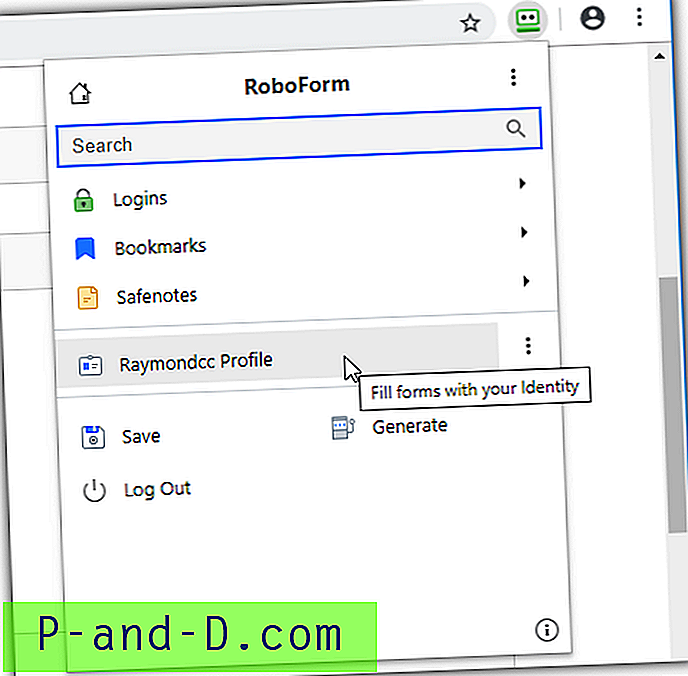
Užpildę reikiamus laukus tapatybėje, galėsite automatiškai užpildyti bet kurios svetainės formą. Sukurkite naują tapatybę iš „RoboForm“ parinkčių meniu, dešiniuoju pelės mygtuku spustelėkite tapatybę ir pasirinkite Redaguoti. Atidaromas langas su dešimčių formų įrašų laukais. Yra skirtukai Asmuo, Verslas, Pasas, Adresas, Kreditinė kortelė, Banko sąskaita, Automobilis ir Tinkintas skirtukas, kad laukus būtų galima pridėti rankiniu būdu.
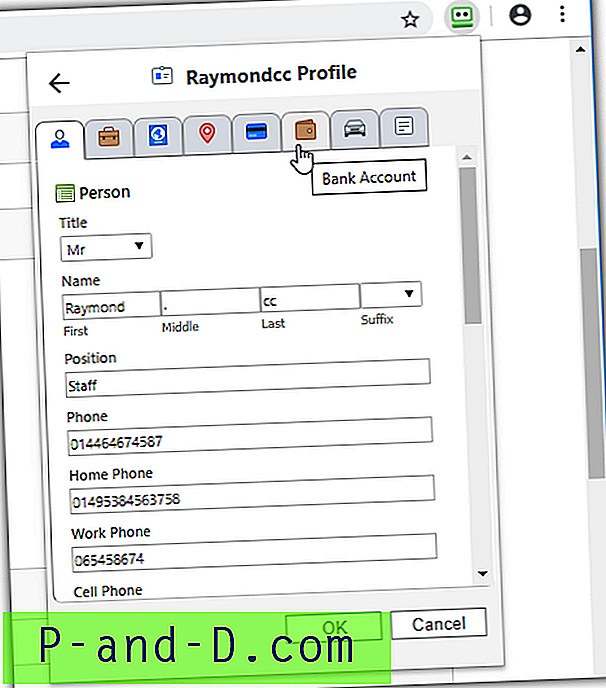
Užpildę visus būtinus laukus, apsilankykite svetainėje su forma, spustelėkite RoboForm piktogramą, tada užpildykite ją savo tapatybėje. Jei yra tam tikras puslapis, kurį norite išsaugoti visus jūsų įvestus laukus, spustelėkite RoboForm piktogramą ir spustelėkite Įrašyti. Kitą kartą apsilankius tame pačiame puslapyje, forma bus automatiškai užpildyta ir pateikta. Virš tapatybių, kurias galima redaguoti, ištrinti ir pan., Pasirodo įrašas.
„RoboForm“ turi darbalaukio programas, skirtas „Windows“ ir „Mac OSX“, taip pat programas mobiliesiems, skirtus „iOS“ ir „Android“. Anksčiau nemokamoje „RoboForm“ versijoje buvo ribojami tik 10 saugomų prisijungimų, tačiau šiomis dienomis tai neribota.
Atsisiųskite „RoboForm“, skirtą „Chrome“ | „RoboForm“ skirtas „Firefox“
2. Automatinis „Chrome“ užpildymas, kurį pateikė „Fillr“
Fillras sako, kad jų pratęsimas yra pats tiksliausias ir intelektualiausias formos užpildas pasaulyje, o tai drąsiai reikalaujama. Kaip savarankiškas formos užpildymo plėtinys, automatinis pildymas yra lengvai naudojamas ir jame yra daug laukų, kuriuos galima užpildyti, kad formos užpildymas būtų išsamesnis. Tačiau yra tik vienas profilis, todėl negalite kurti skirtingų profilių skirtingiems scenarijams.
Be standartinio „Užpildykite formos“ skirtuko su pavadinimu, adresu, el. Pašto adresu ir mobiliuoju telefonu, yra ir kitų išsamesnių skyrių, kuriuos reikia užpildyti skirtuke „Mano profilis“. Jie yra; Asmeniniai duomenys, kontaktinė informacija, adresai, kreditinės kortelės, identifikacija ir slaptažodžiai. Nors yra tik vienas profilis, galite nustatyti ir pasirinkti iš kelių adresų, el. Pašto adresų, telefonų numerių, kreditinių kortelių ir slaptažodžių.
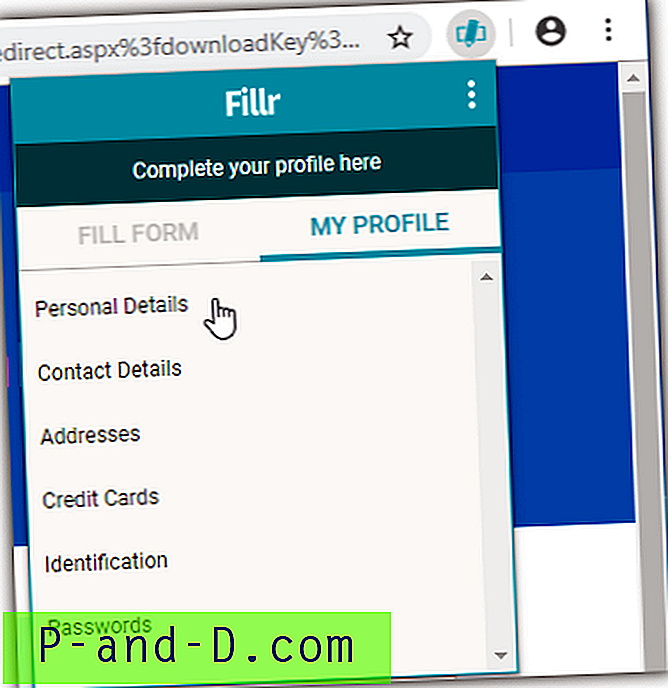
Pirmojo paleidimo metu plėtinyje reikės nustatyti PIN kodą, kuris bus reikalingas kiekvieną kartą norint pasiekti kredito korteles ar slaptažodžius. Jei nenorite, PIN parinktį galite išjungti. Norėdami baigti diegimą ir pradėti, įveskite vardą ir el. Pašto adresą. Pridėję duomenis prie visų būtinų automatinio užpildymo laukų, paspauskite „Užpildykite formą“, kai pamatysite formą, kurią reikia užpildyti.
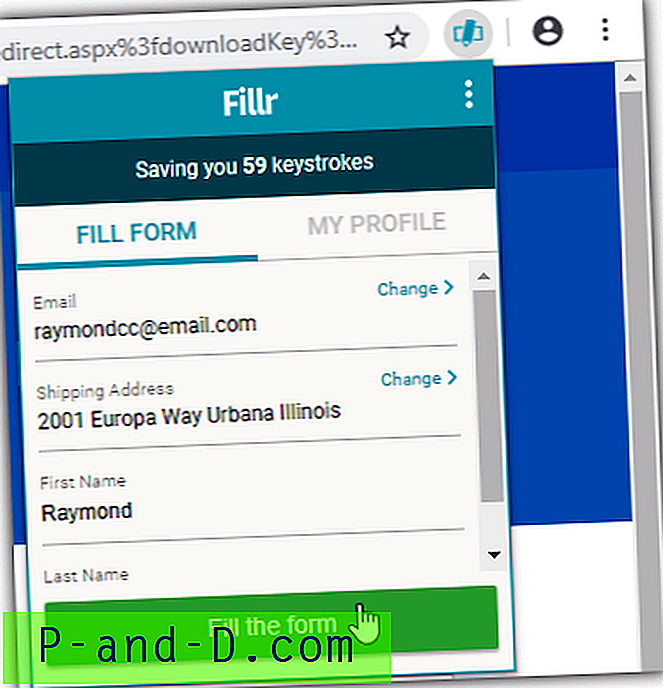
„Setting“ meniu (viršuje, dešinėje) yra galimybė sinchronizuoti plėtinio duomenis su „Dropbox“. Vienas iš automatinio užpildymo trūkumų yra tas, kad jūs negalite rankiniu būdu pridėti nežinomų laukų ar paprašyti, kad jie išmoktų juos. Jei tam tikri laukai ar net visa forma nėra atpažįstami, turite susisiekti su „Fillr“, kad jie galėtų pridėti duomenis ir pataisyti formą ateityje.
Atsisiųskite „Fillr“ automatinį „Chrome“ užpildymą
3. Formos užpildas
„Form Filler“ sukurtas atsižvelgiant į kūrėjus, kad jie galėtų greitai išbandyti savo internetines formas. Tai taip pat gali būti labai naudinga vienkartiniam naudojimui, kurį reikia užpildyti, pavyzdžiui, atsisiunčiant nemokamą programinę įrangą, el. Knygas ir pan.. Formos užpildo idėja yra automatiškai užpildyti visus formos laukus atsitiktiniais ar netikrais duomenimis, kurie būkite pakankamai geri, kad apeitumėte formą ir tęstumėte.
Kadangi jūs neturite įvesti jokių savo kredencialų į „Form Filler“ plėtinį, jis paruoštas naudoti iškart, kai tik jis bus įdiegtas. Viskas, ką jums reikia padaryti, tai apsilankyti internetinėje formoje ir spustelėti formos užpildymo įrankių juostos piktogramą. Formos laukai bus nedelsiant užpildyti tinkamais, bet atsitiktiniais duomenimis. Dar kartą spustelėkite įrankių juostos piktogramą, kad dabartinius duomenis pakeistumėte kažkuo kitu.
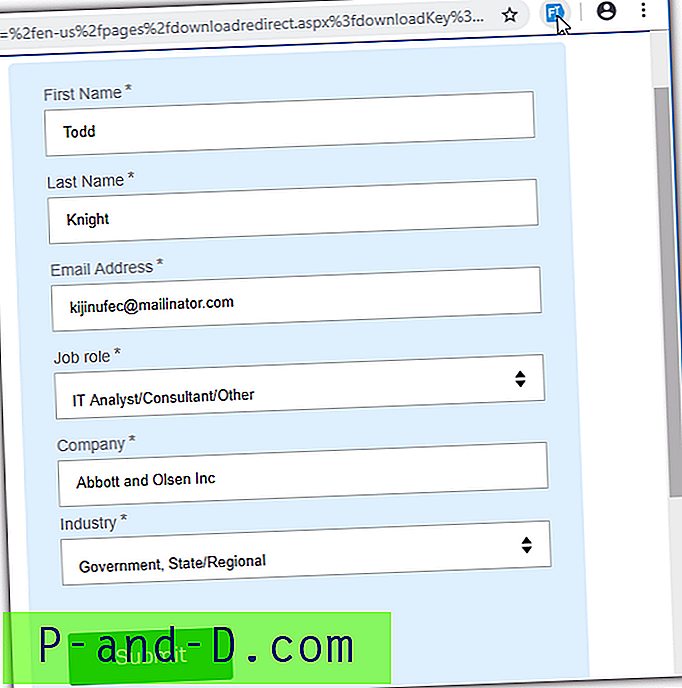
Nepaisant įvestų duomenų atsitiktinumo, kai kuriuos parametrus galima patikslinti. Slaptažodžiams galite naudoti konkrečią arba atsitiktinę eilutę, o el. Laiškus galite nustatyti kaip atsitiktinį ar konkretų pagrindinį kompiuterį (numatytasis yra pašto adresas) ir vartotojo vardą. Tai naudinga, jei reikia gauti patvirtinimo el. Laišką, bet vis tiek norite suklastoti duomenis likusioje formos dalyje.
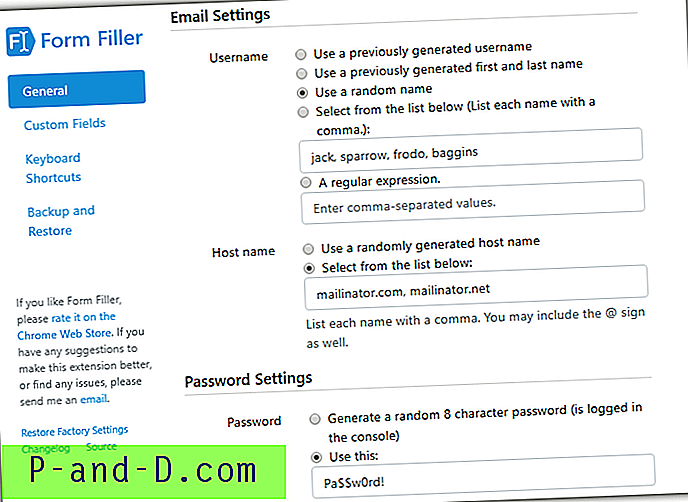
Parinkčių skyriuje yra tinkintų laukų skyrius, tačiau norint juos redaguoti, reikės šiek tiek žinoti, kaip formos veikia. „CAPTCHA“ ir paslėptus laukus galima nepaisyti, tuo tarpu sutikti arba „TOS“ laukelius galima automatiškai patikrinti. Kontekstinis meniu leidžia užpildyti vieną lauką, jei nenorite, kad visa forma būtų atsitiktiniai duomenys. Formos užpildas nėra tobulas ir kartais klaidingai užpildo laukus, tačiau vis tiek labai patogu užpildyti šią formą.
Atsisiųskite „Chrome“ formos užpildą „Firefox“ formos užpildymas
4. Automatinis užpildymas
Automatinis pildymas yra plėtinys, galintis visiškai užpildyti formą įkeliant puslapį be jokio vartotojo sąveikos. Tai yra naudinga funkcija, jei lankotės keliose įprastose svetainėse ir žinote, kokius duomenis reikia įvesti į formos laukus. Nors automatinis pildymas yra gana galingas, norint maksimaliai išnaudoti daugelį jo variantų, reikia šiek tiek patirties. Tačiau mažiau patyrę vartotojai taip pat gali gauti efektyvų darbą.
Automatinis pildymas palaiko profilius ir juos galima naudoti įvairiais tikslais, pavyzdžiui, konkrečioms svetainėms arba tik tam tikroms formų dalims užpildyti. Pagal numatytuosius nustatymus nėra iš anksto sukonfigūruotų profilių, o automatinio užpildymo nėra bendrų laukų, laukiančių vartotojo užpildymo, sąrašo. Norėdami pradėti, užpildykite internetinę formą, spustelėkite automatinio užpildymo piktogramą, išskleidžiamajame meniu sukurkite naują profilį ir spustelėkite mygtuką „Sukurti automatinio užpildymo taisykles“.
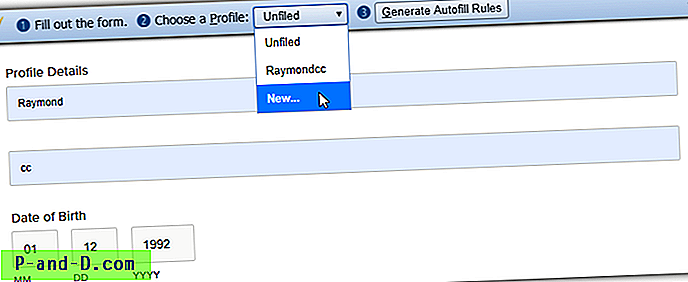
Galite palikti ją ir forma bus užpildyta, kai vėl apsilankysite tame pačiame tinklalapyje, tačiau ji neveiks kitoms formoms. Norėdami įsitikinti, kad duomenys gali būti naudojami kitose formose, eikite į automatinio užpildymo parinktis ir ištrinkite tekstą puslapio apačioje laukelyje Svetainė. Tai pašalina automatinio užpildymo aktyviklį, kad duomenys būtų įvesti tik tuo konkrečiu URL. Kai užpildysite keletą formų, automatiniam pildymui turėtų pakakti lauko ir įvesties duomenų, kad jis galėtų pradėti veikti automatiškai.
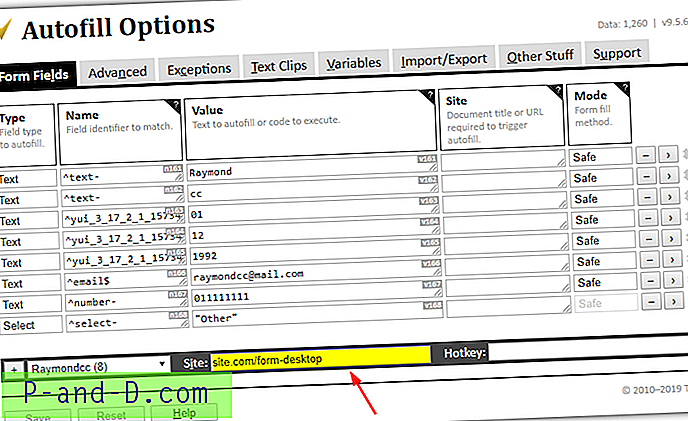
Skirtuke „Išimtys“ galite išskirti visus tinklalapius, kuriuose nenorite, kad automatinis pildymas automatiškai užpildytų formą. Taip pat yra skirtukas Teksto klipai, leidžiantis įterpti visus teksto blokus į puslapį, ir skirtukas „Importuoti / eksportuoti“. Tokios parinktys kaip automatinio užpildymo delsimas, garso efektų valdymas, slaptažodžių maskavimas ir rankinis režimas yra skirtuke Kiti dalykai.
Atsisiųskite „Chrome“ automatinį užpildymą Automatinis „Firefox“ užpildymas
5. Paprastos formos užpildymas
Nors paprastas formos užpildymas gali būti nelaikomas tinkamu automatinio užpildymo plėtiniu, juo naudotis labai lengva, todėl manome, kad jį verta paminėti. Idėja yra gana paprasta - į plėtinį įtraukiate pasirinktų žodžių, skaičių ar frazių, kurie, jūsų manymu, gali būti reikalingi bet kokiose formose, kurias norite užpildyti. Tada, kai jums reikia užpildyti formą, tiesiog pasirinkite įvesties lauką, dešinę spustelėkite ir pasirinkite ką nors iš sąrašo.
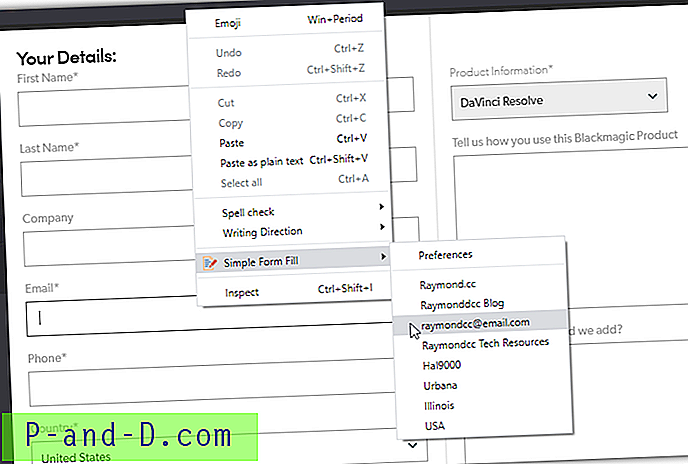
Kadangi jūsų neriboja tai, kokį tekstą galima įvesti, paprastas formos užpildymas yra gana naudingas trumpoms formoms ir teksto laukeliams ir gali būti naudojamas papildyti kitus automatinio užpildymo plėtinius. Taip pat yra automatinio užbaigimo parinktis, kai įvedus kelias raides, pasirodys pasirinkimo langas su atitinkamais įrašais iš jūsų sąrašo.
Pridėti į elementų sąrašą galima keliais būdais. Pirmiausia galite spustelėti plėtinio piktogramą įrankių juostoje ir tiesiog įvesti lauką Elementai, ko norite. Arba įveskite ką nors į formą, kurią šiuo metu pildote, ir, jei jos dar nėra sąraše, pažymėkite tai, dešiniuoju pelės mygtuku spustelėkite ir kontekstiniame meniu pasirinkite Pridėti.
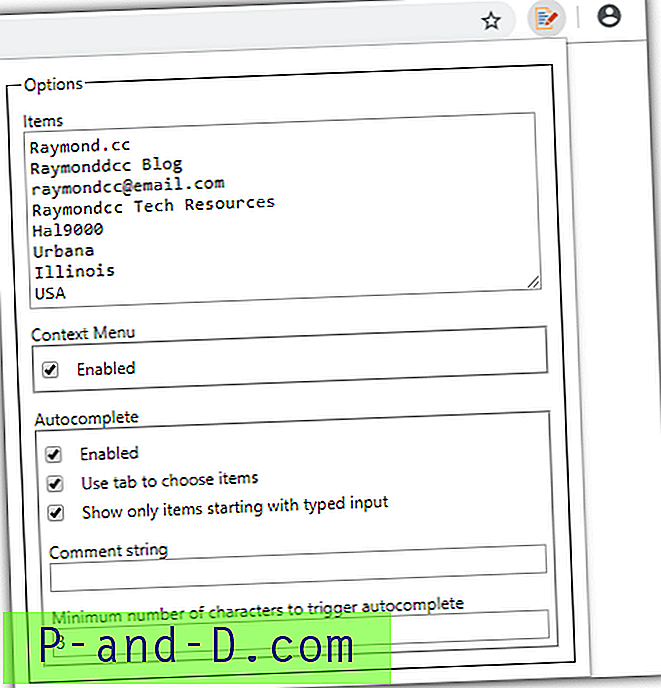
Automatinio užbaigimo funkcija neįgalinta pagal numatytuosius nustatymus, todėl, jei norite ja naudotis, pažymėkite langelius parinkčių lange. Jei padidinsite trigerinius ženklus iki dviejų ar trijų, bus sustabdyta per daug įrašų iš karto, jei turite didelį sąrašą. Šis formos pildymo būdas akivaizdžiai veikia tik teksto laukeliuose, o ne išskleidžiamuosiuose šalies, datų, lyties ir kt. Meniu.
Atsisiųskite „Chrome“ paprastos formos užpildymą Paprastos formos užpildymas „Firefox“
Automatinis formų pildymas naudojant integruotas naršyklės parinktis
Naršyklių, tokių kaip „Chrome“ ir „Firefox“, formos užpildymo galimybės bėgant metams pagerėjo, tačiau jos vis dar yra gana paprastos, palyginti su trečiųjų šalių plėtiniais. Tačiau jei jūsų poreikiai yra gana paprasti ir jums reikia įsiminti tik keletą detalių, tokių kaip adresas, telefono numeris ir el. Paštas, integruotos formos pildymas gali būti viskas, ko jums reikia.
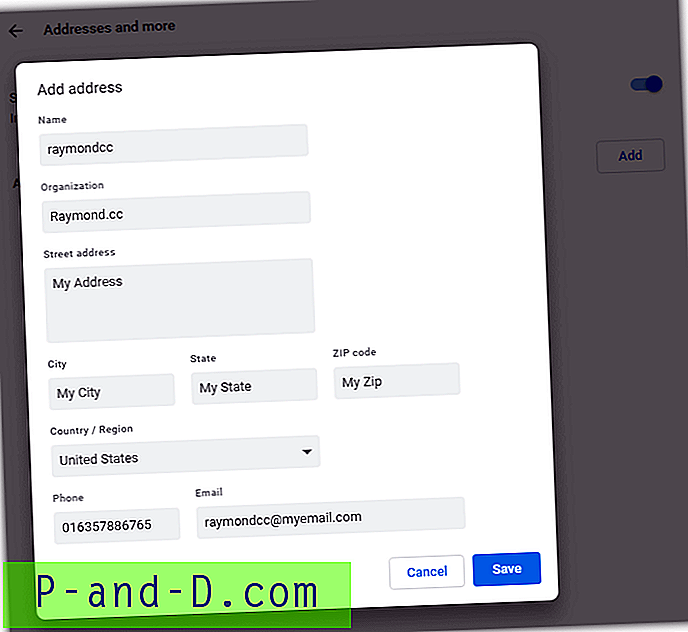
„Chrome“ lange „Adresai ir daugiau“ yra kelių duomenų langeliai. Yra parinktys Vardas, organizacija, gatvės adresas, miestas / šalis, šalis, telefono numeris ir el. Paštas. Atsižvelgiant į pasirinktą šalį, pasirodys kitos pildymo parinktys, tokios kaip valstija / provincija ir pašto kodas.
„Firefox“ taip pat lėtai įgyvendina kai kurias pagrindines automatinio užpildymo parinktis. Automatinio užpildymo adresų parinktis yra privatumo ir saugos skyriuje ir yra gana panaši į „Chrome“. Vienintelis tikras skirtumas nuo „Chrome“ yra tas, kad „Firefox“ turi tris vardus, pavardes ir pavardes, o ne vieną vardo langelį.





